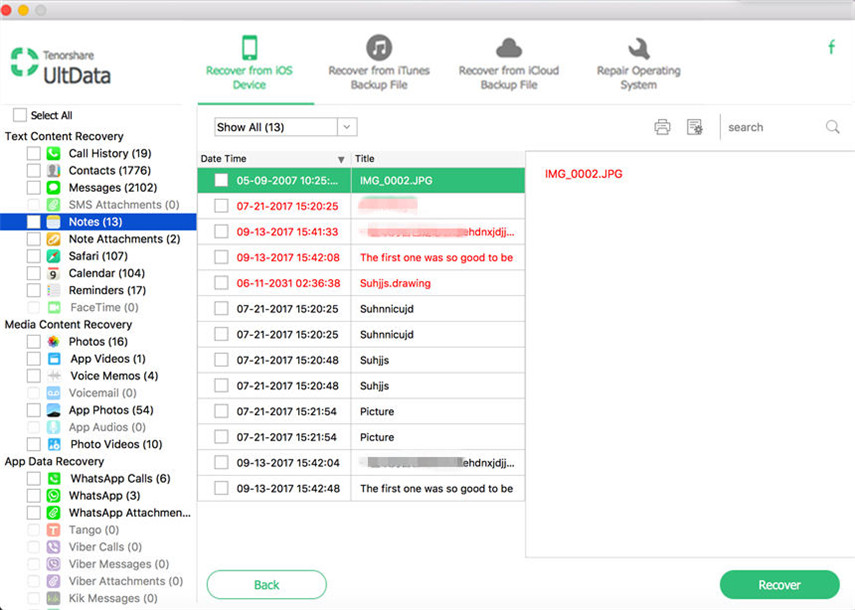मेरे खोए हुए iPhone नोट्स पुनर्प्राप्त करने के 2 तरीके
जब हम "NOTES" का उल्लेख करेंगे तो आपके साथ क्या होगाआजकल? वे दिन आते हैं जब हम पेन के साथ नोट्स लेते हैं, जो प्रचलित होता है वह है नोट ऐप, जैसे कि वाइज़्नोट, एवरनोट और मोबाइल फोन का अपना नोट। न केवल वे ले जाने के लिए सुविधाजनक हैं, बल्कि गायब हो जाने के बाद उन्हें पुनर्प्राप्त करना भी आसान है।
आइए एक उदाहरण के रूप में iPhone नोट्स लें। आपके लिए यह काफी सामान्य है उन्नयन के बाद iPhone नोट खो दिया है और जेलब्रेक, जिसमें महत्वपूर्ण जानकारी हो सकती है। इसलिए, आप प्रभावी तरीके खोजने के लिए दबाव महसूस करेंगे iPhone से नोटों की वसूली (नवीनतम iOS 9.3 / 9 / 8.4 / 8 डिवाइस सहित)। और यहाँ मैं आपके साथ अपने iPhone पर खोए हुए नोटों को पुनर्प्राप्त करने का अनुभव साझा करना चाहता हूं।
जीमेल और याहू मेल के माध्यम से iPhone से पुनर्प्राप्त नोट गायब हो जाते हैं
- 1।यदि आपके पास पहले अपने iPhone नोट्स जीमेल के लिए सिंक किए गए हैं, तो आप सीधे जीमेल के साथ हटाए गए नोटों को पुनर्स्थापित कर सकते हैं। आपको बस Gmail के ट्रैश में प्रवेश करने की आवश्यकता है और फिर आप उन नोटों को पुनर्प्राप्त करने में सक्षम हैं जिन्हें आपने अनजाने में iPhone पर हटा दिया था।

- 2. यदि नोटों को हटा नहीं दिया गया था, अर्थात्।, वे बस गायब हो गए, और आपके डिफ़ॉल्ट ईमेल के रूप में याहू मेल खाता है, कृपया "नोट्स" लेबल वाले फ़ोल्डर के लिए अपना ईमेल "माई फोल्डर्स" बॉक्स देखें। आपके सभी नोट यहां होने चाहिए और इसके लिए कोई भी सिंकिंग आवश्यक नहीं है क्योंकि वे स्वचालित रूप से अपडेट हो जाते हैं। इसलिए आपको अपने नवीनतम नोटों को खोने के बारे में चिंता करने की ज़रूरत नहीं है।

मैक के लिए iPhone डेटा रिकवरी के साथ iPhone से खोए हुए नोट्स पुनर्प्राप्त करें
क्या होगा अगर आप अपने iPhone नोटों को सिंक नहीं करते हैंजीमेल या डॉन के पास आपके डिफ़ॉल्ट ईमेल के रूप में याहू मेल खाता नहीं है? चिंता मत करो! मैक के लिए iPhone डेटा रिकवरी आपकी सेवा में है। यह आपको iPhone से नोटों को पुनर्प्राप्त करने के 2 तरीके प्रदान करता है: या तो बैकअप के साथ अप्रत्यक्ष रूप से पुनर्प्राप्त करें जिसमें iTunes बैकअप और iCloud बैकअप शामिल हैं या सीधे iPhone से।
आप जो भी विधि चुनते हैं, आपको पहली बार मैक के लिए iPhone डेटा रिकवरी डाउनलोड करने की आवश्यकता है।
यदि आप Windows 10 / 8.1 / 8/7 / XP / Vista चलाते हैं, तो आप खोए हुए iPhone संपर्कों को पुनर्प्राप्त करने के लिए iPhone डेटा रिकवरी को चालू कर सकते हैं।
विधि 1: बैकअप से iPhone पर खोए हुए नोट्स प्राप्त करें
पहले विशिष्ट पुनर्प्राप्ति मोड का चयन करें: आइट्यून्स बैकअप फ़ाइल से डेटा पुनर्प्राप्त करें या iCloud बैकअप फ़ाइल से डेटा पुनर्प्राप्त करें। फिर आईट्यून्स बैकअप को स्कैन करें या आईक्लाउड बैकअप डाउनलोड करें। IPhone SE, 6s, iPhone 6s Plus, iPhone 6, iPhone 6 Plus, iPhone 5s, iPhone 5c, iPhone 5, iPhone 4s या iPhone 4 को स्कैन करने के बाद, ध्यान दें कि बैकअप फ़ाइल में केवल नोट्स दिखाई देंगे। तो आप अपनी पसंद के अनुसार खोए हुए नोटों का पूर्वावलोकन और पुनर्प्राप्त कर सकते हैं।

विधि 2: iPhone 6s / 6s Plus / 6/6 Plus / 5s / 5c / 5 / 5S से पुनर्प्राप्त नोट बिना बैकअप के
इस पद्धति के भीतर, आपको आवश्यक नहीं हैअग्रिम में बैकअप iPhone। कृपया सुनिश्चित करें कि आपका iPhone मैक के साथ अच्छी तरह से जुड़ा हुआ है। फिर सॉफ़्टवेयर चलाएं और "स्टार्ट स्कैन" पर क्लिक करें, सभी स्कैन की गई फाइलें श्रेणी में पूर्वावलोकन विंडो में प्रदर्शित की जाएंगी। तो आप एक निश्चित समय से पहले बॉक्स की जांच कर सकते हैं (आमतौर पर जिस तारीख को आप नोट लिखते हैं), उसके बाद नोट का शीर्षक और सामग्री दाईं ओर प्रदर्शित होगी। नतीजतन, आप जो भी खोए हुए नोटों की आवश्यकता है, उन्हें पुनर्प्राप्त कर सकते हैं।